Amazon S3는 저장 공간 5GB까지 프리 티어를 지원합니다.
Amazon S3로 파일 업로드 및 삭제
- S3에 bucket 생성
- 파일 업로드 및 삭제
1. S3에 bucket 생성
버킷 만들기 클릭
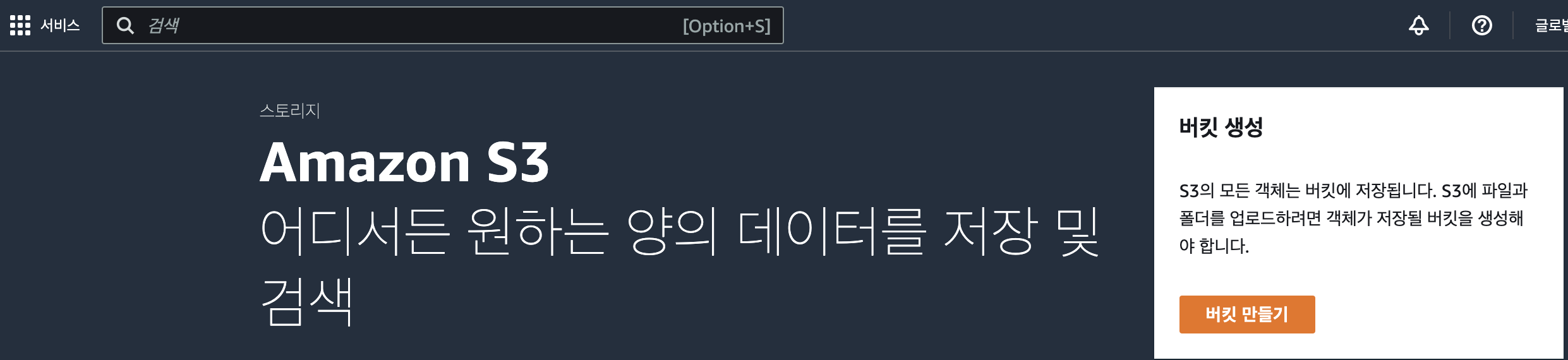
버킷 이름, AWS 리전 설정
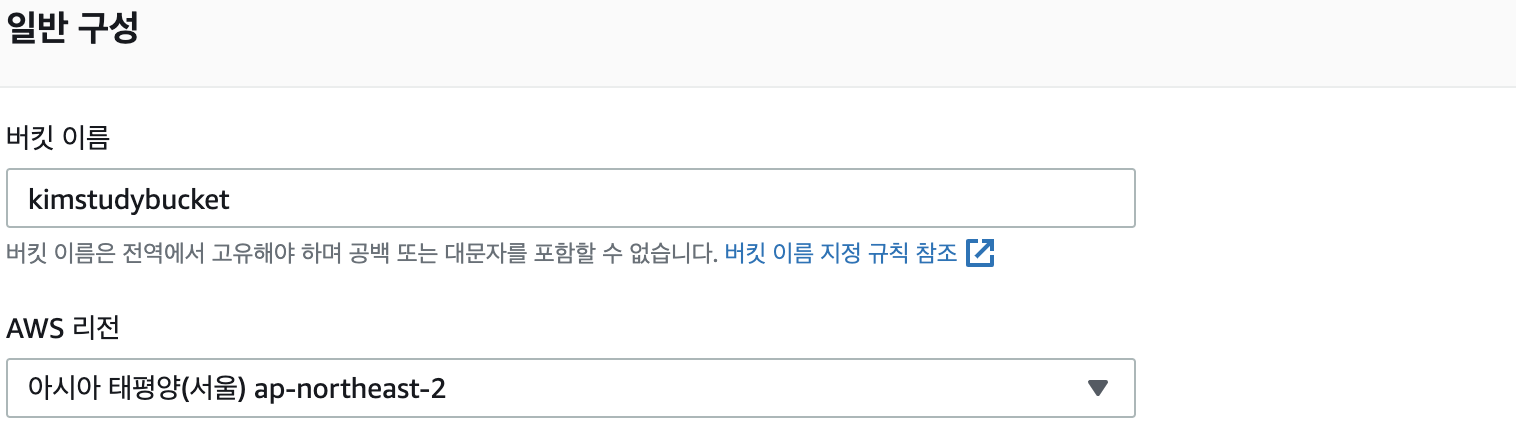
모든 퍼블릭 액세스 차단 해제 후 아래 체크
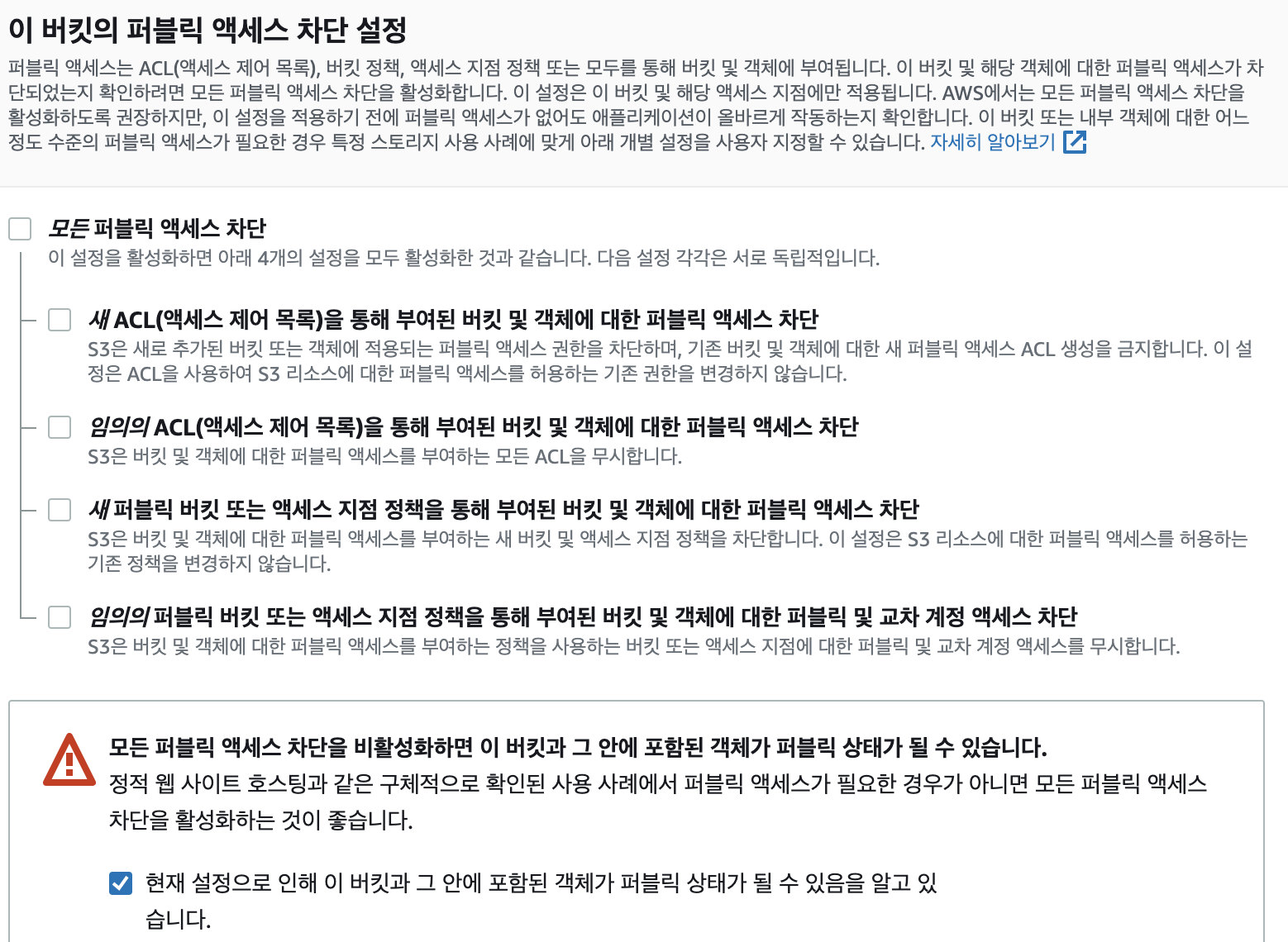
버킷 생성 완료

2. 파일 업로드 및 삭제
폴더 만들기 > 폴더 생성 > 파일 추가 > 업로드
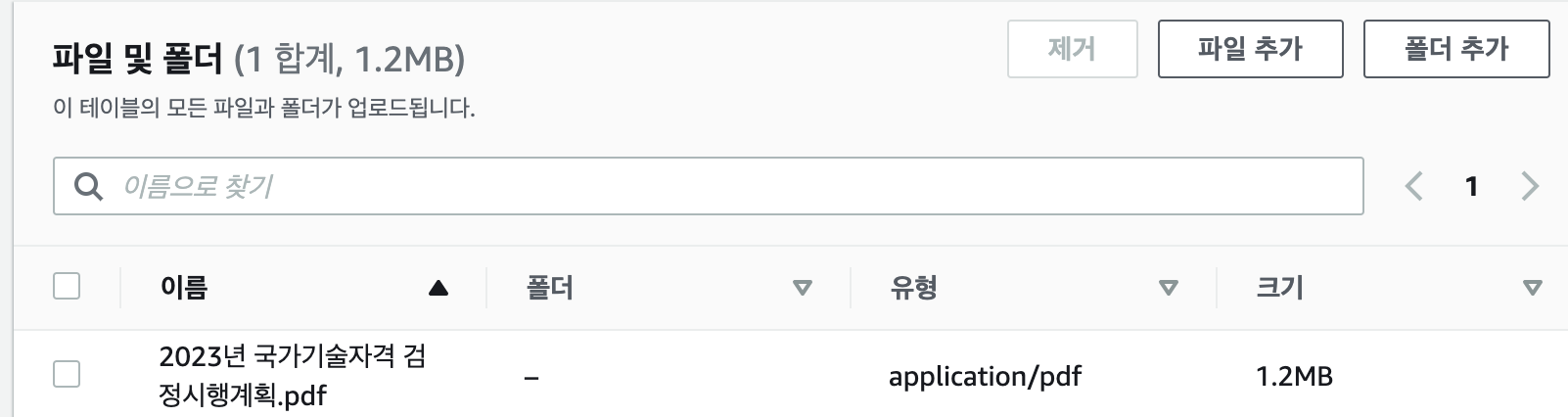
파일명 클릭 > 객체 URL 항목 클릭
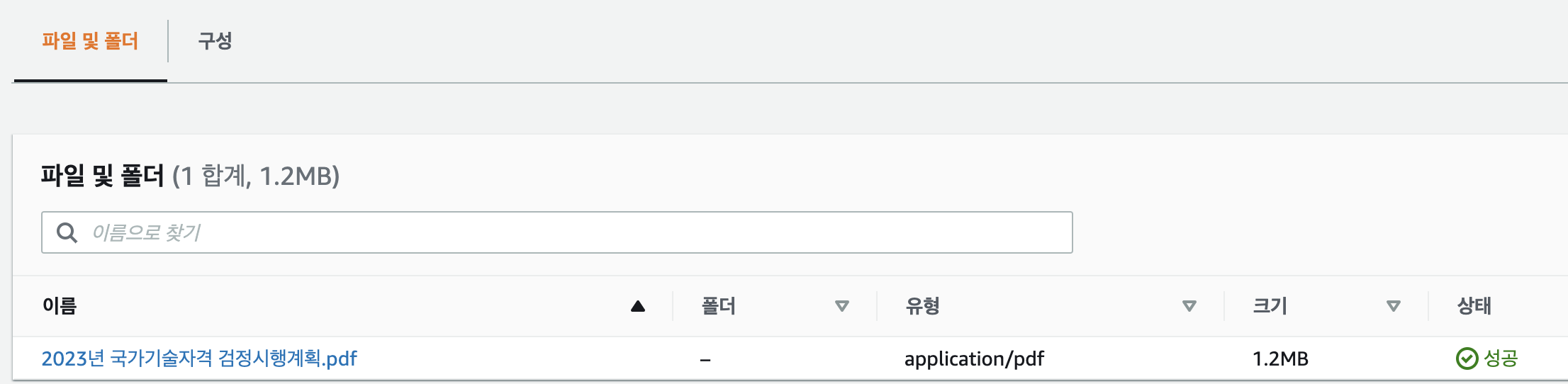
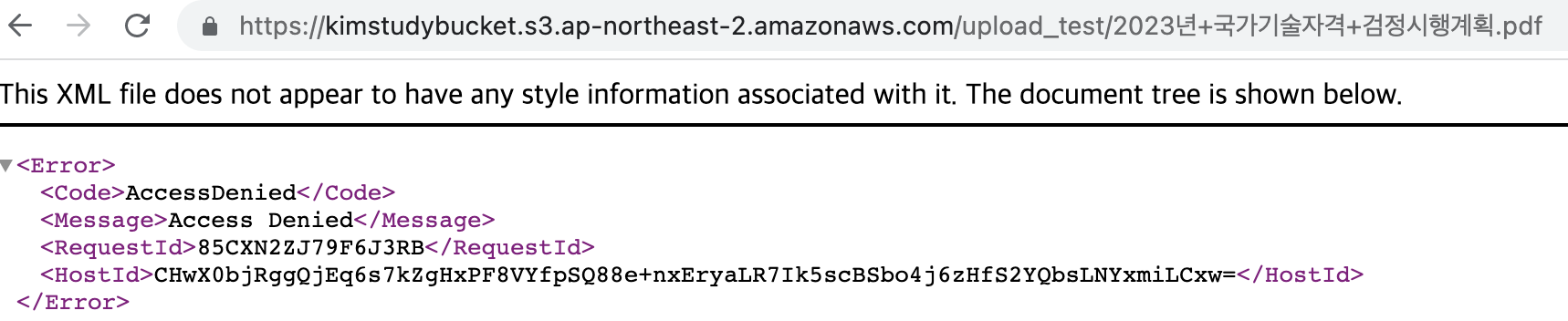
- 현재는 접근 권한이 없기 때문에 위와 같이 에러가 표시
앞서 생성한 S3 버킷을 보면 '객체를 퍼블릭으로 설정할 수 있음' 메세지가 있는 것을 확인할 수 있다.
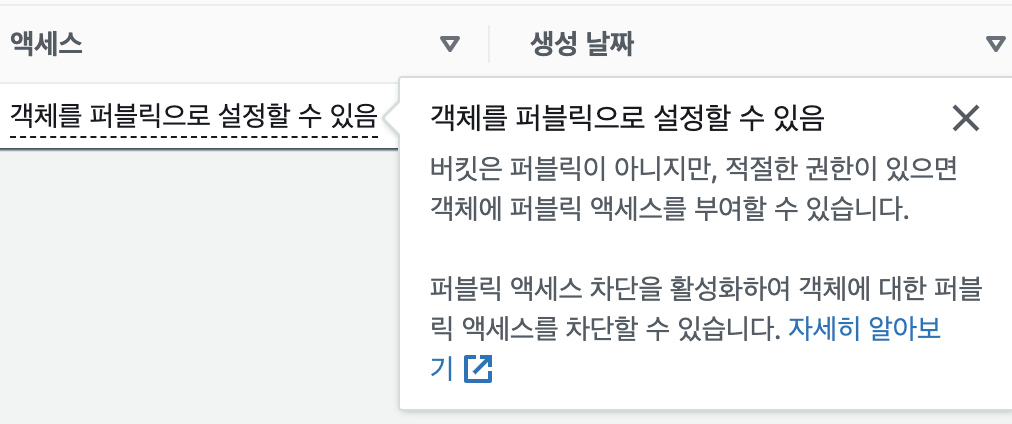
이는 아직 퍼블릭으로 설정되지 않았다는 뜻이며 외부에서 접근할 수 없다는 것을 의미한다. 따라서 외부에서 해당 버킷에 접근 가능하도록 하기 위해서는 버킷 정책을 수정해야 한다.
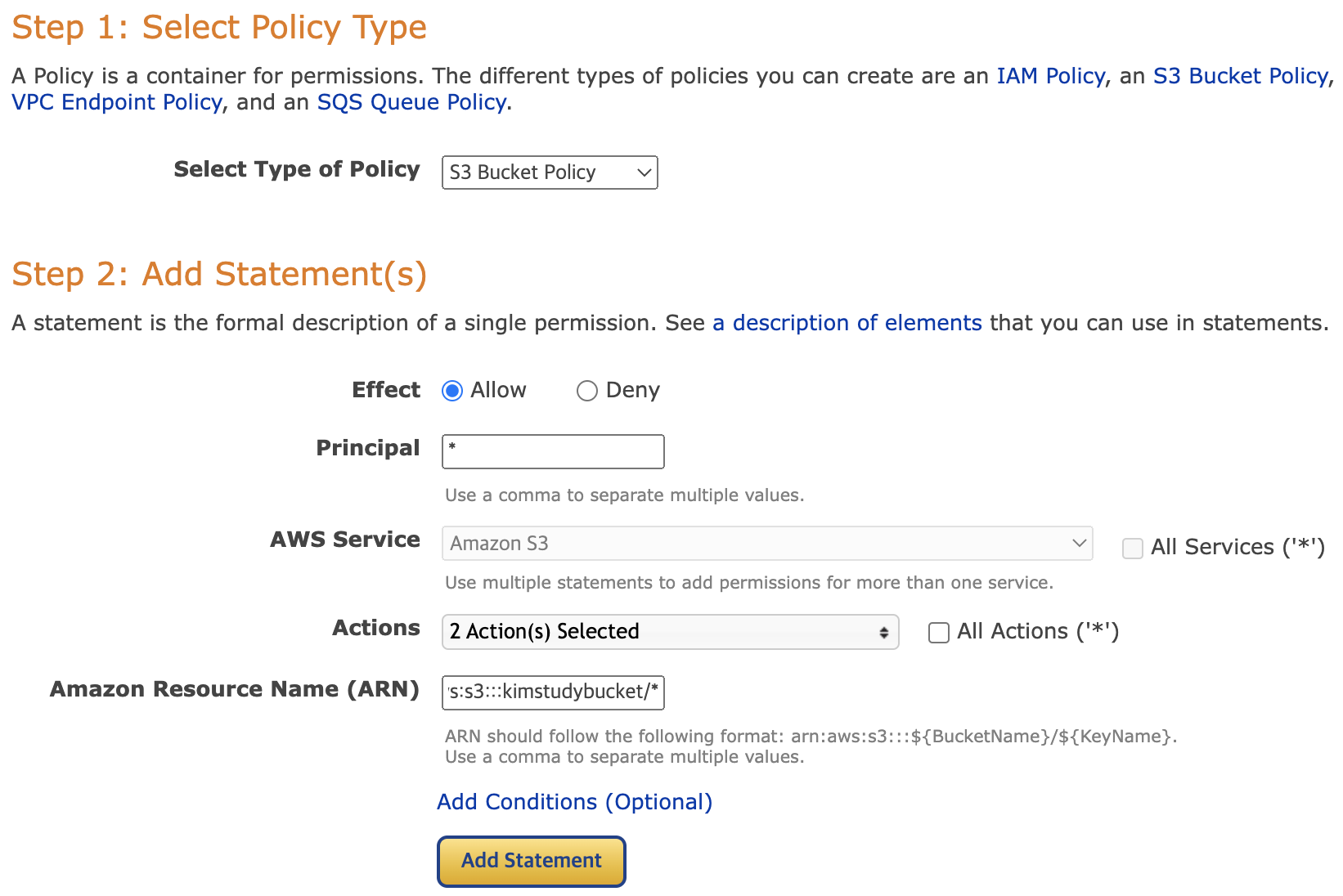

{
"Id": "Policy1672734167217",
"Version": "2012-10-17",
"Statement": [
{
"Sid": "Stmt1672734099510",
"Action": [
"s3:GetObject",
"s3:PutObject"
],
"Effect": "Allow",
"Resource": "arn:aws:s3:::kimstudybucket/*",
"Principal": "*"
}
]
}모든 대상(Principal)에 대해서, kimstudybucket 버킷에 있는 모든 파일(Resource)에 대한, 객체 가져오기, 객체 업로드 하는 특정 행 (Action)을 허용(Effect) 한다는 뜻이다.
버킷 정책 편집 > 위 코드 복사 > 퍼블릭 액세스 가능으로 변경됨을 확인


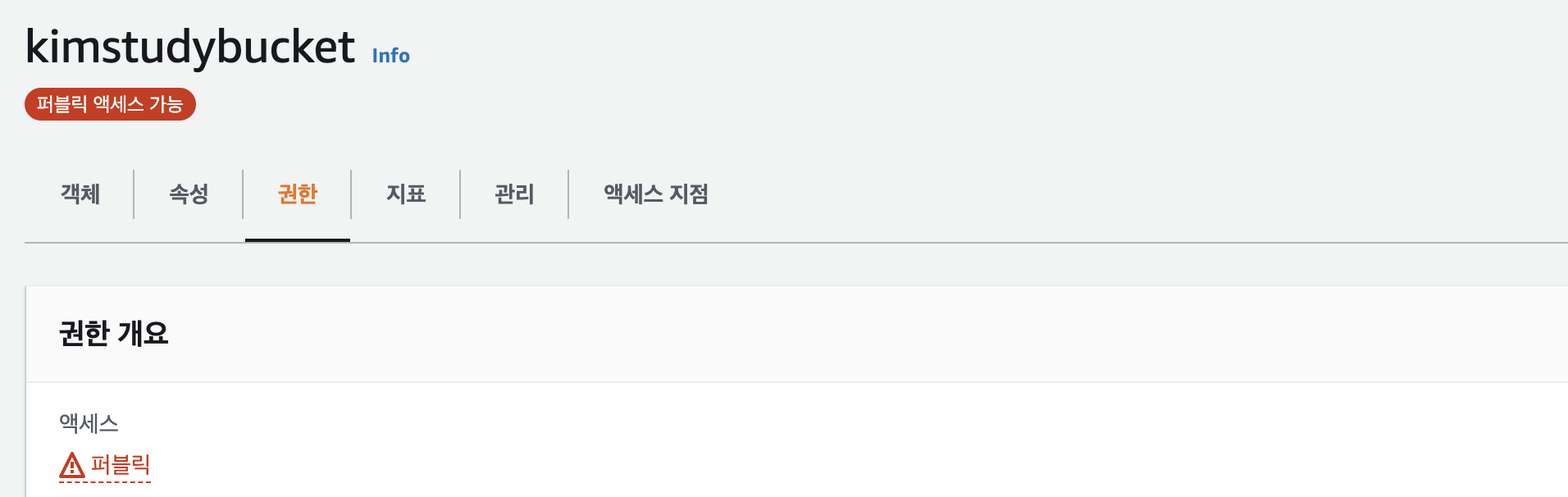
이제 다시 업로드했던 PDF 파일 버킷 url로 브라우저에 접속을 해보면, 정상적으로 pdf파일이 보이게 된다.
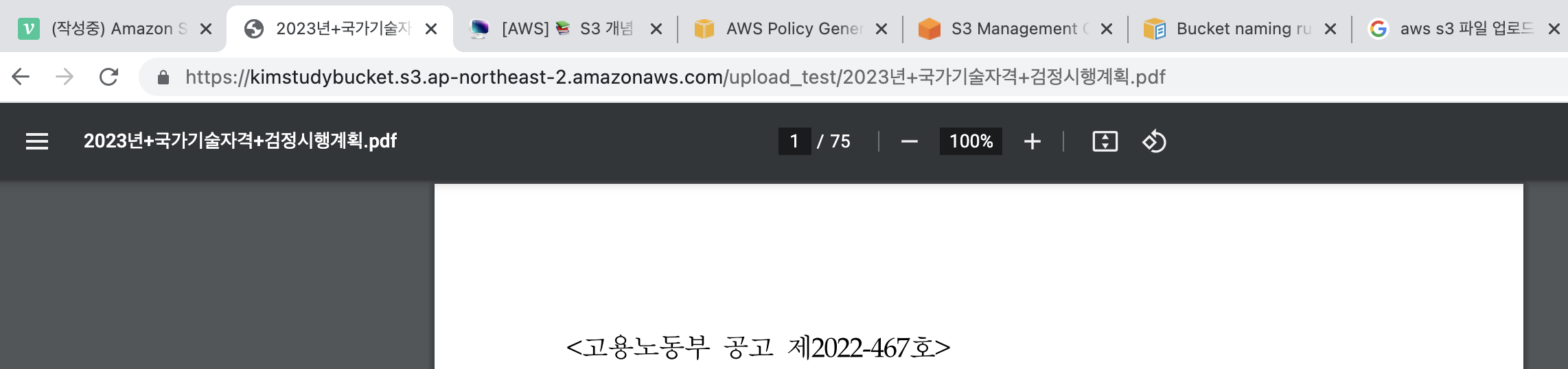
파일 삭제 > 버킷 삭제까지 진행
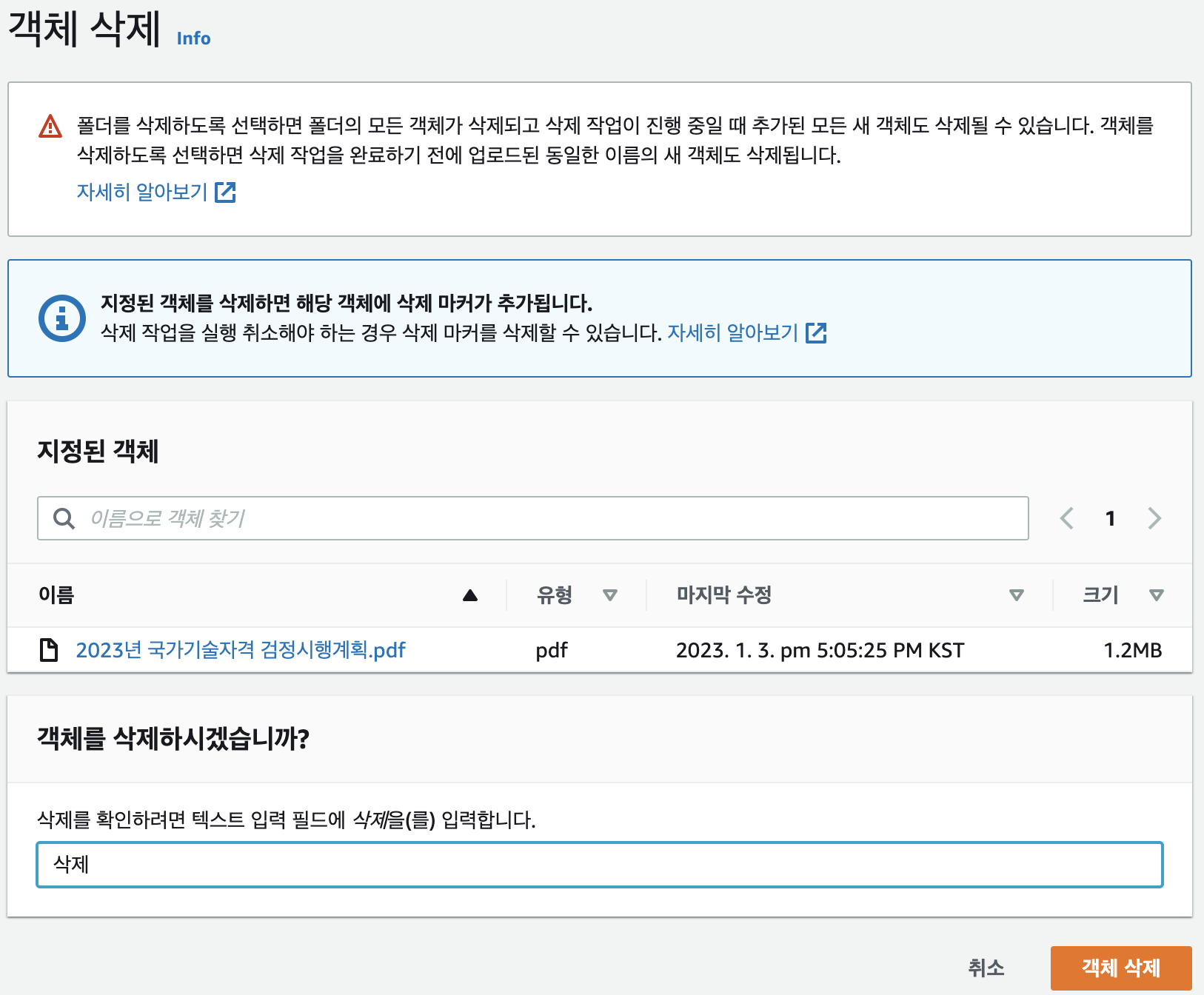
혹시라도 요금 청구가 될 수 있으니, 버킷까지 삭제하는 것이 안전하다.
PC 내 파일을 Amazon S3로 백업
- 로컬 PC의 파일을 S3로 배치 파일 업로드
1. 로컬 PC(Mac)의 파일을 S3로 배치 파일 업로드
폴더 생성
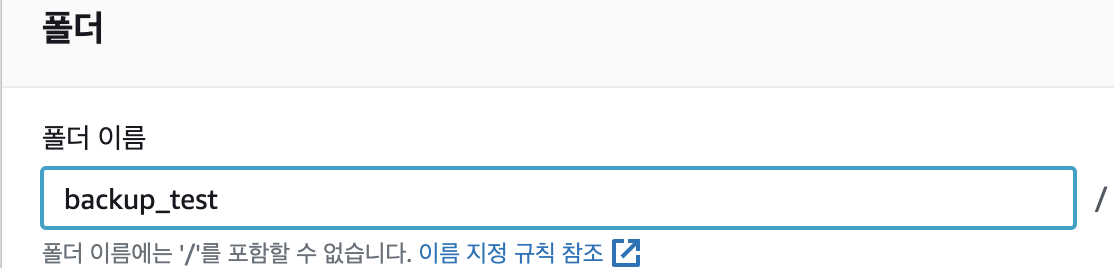
AWS CLI 사용을 위해 IAM 계정 생성이 필요합니다.
서비스 > 보안, 자격 증명 및 규정 준수 > IAM 클릭
사용자 > 사용자 생성 클릭 > 사용자 이름 입력 > 프로그래밍 방식 액세스 선택
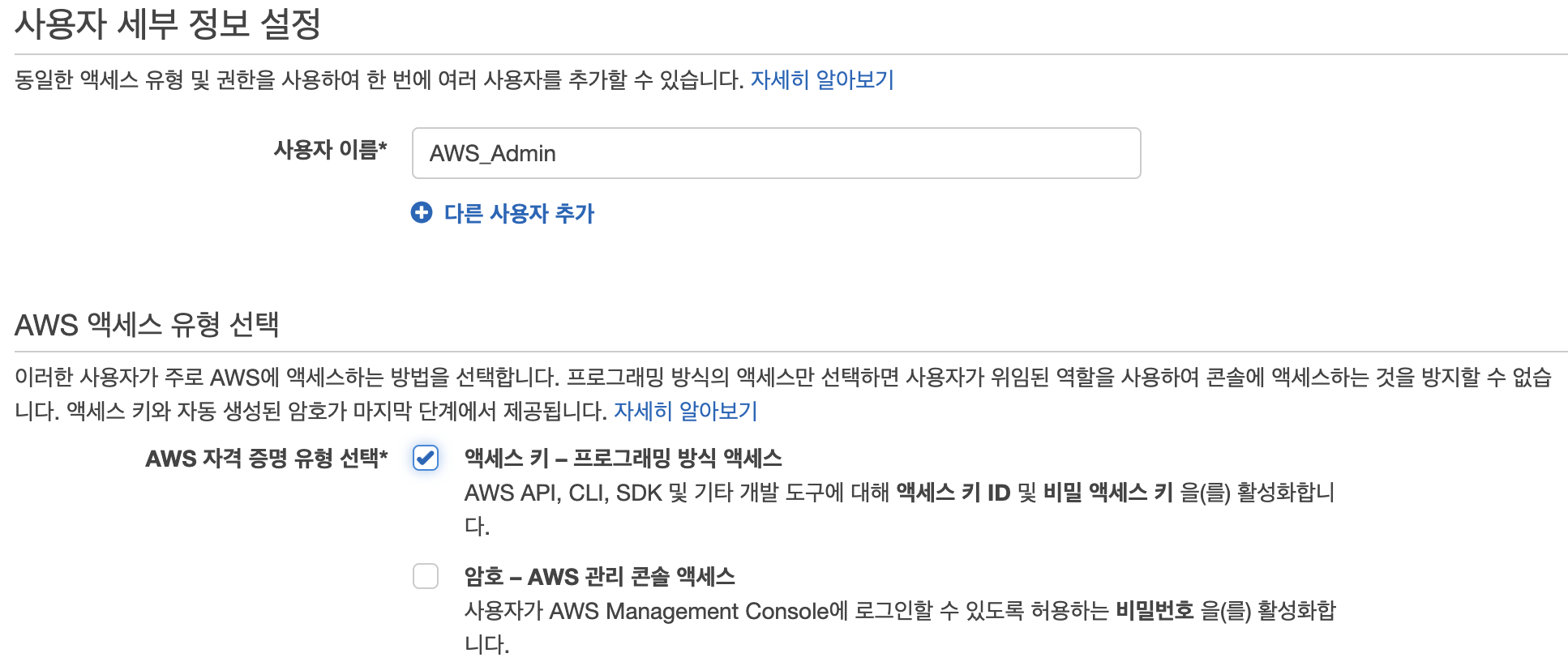
정책 설정 > 기존 정책 직접 연결 > AdministratorAccess 선택
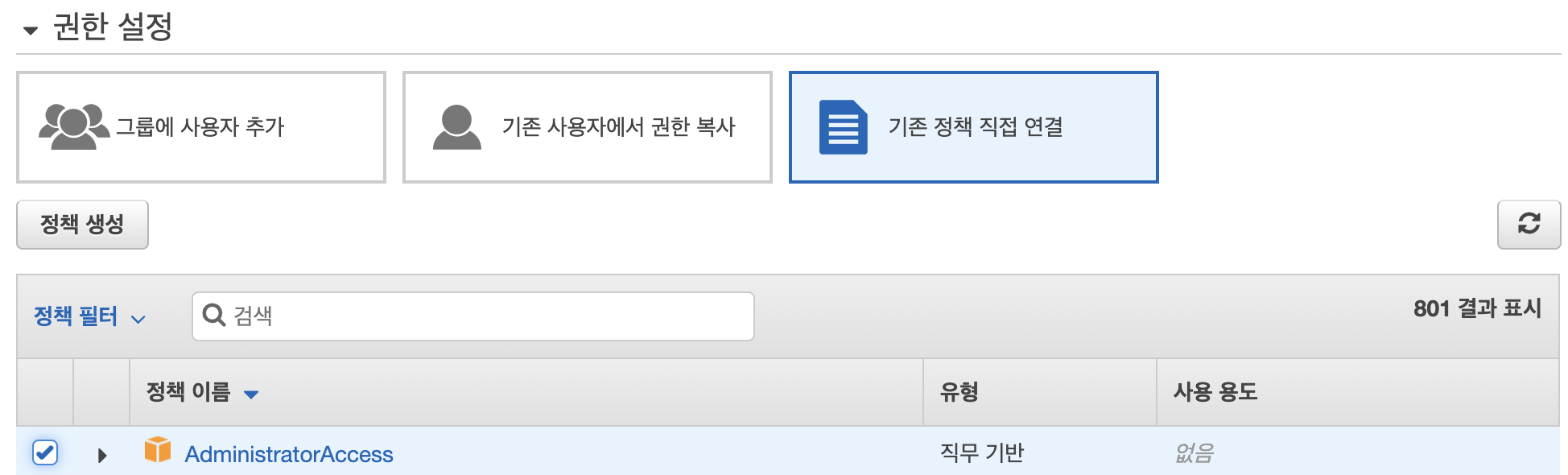
프로그래밍 접근을 위해 필요한 인증 정보 확인을 위해 .csv 다운로드 클릭

- 아래 터미널에서 이 파일에 존재하는 키값들을 입력해야 합니다.
AWS CLI 다운로드
Mac에서 AWS CLI를 다운로드 받으려면, brew를 이용하여 간편하게 다운로드할 수 있습니다.
brew installaws configure로컬 디렉터리(/Users/계정명)에 있는 img1.png 파일을 S3 버킷 kimstudybucket의 backup_test 폴더로 업로드하려면 다음 명령을 사용합니다.
aws s3 로컬파일경로 s3://버킷명/폴더 경로
aws s3 cp img1.png s3://kimstudybucket/backup_test/로컬파일이 S3에 백업 완료된 화면
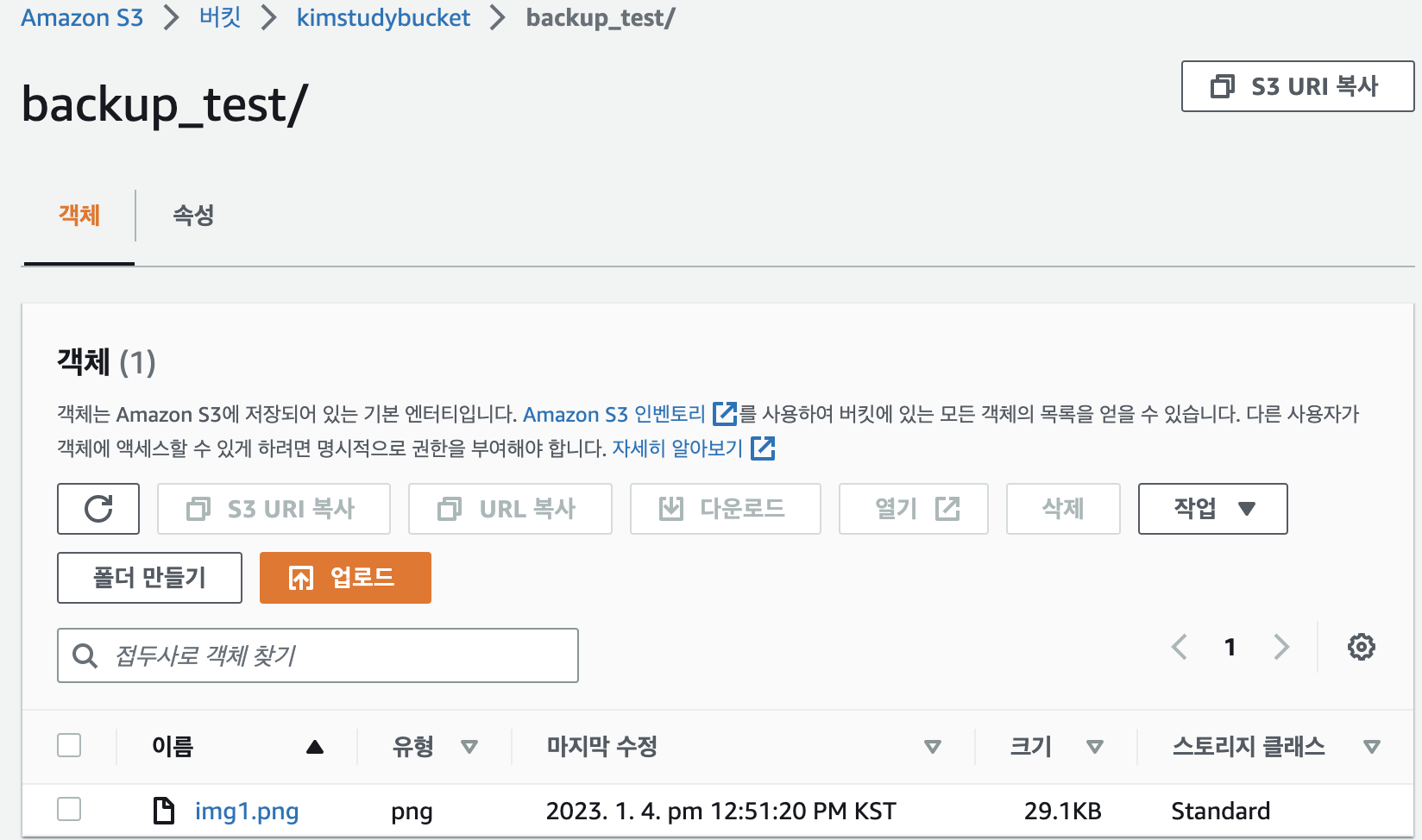
AMI를 이용한 서버 백업과 복원
- AMI를 이용한 EC2 백업
- AMI를 이용한 EC2 복원
1. AMI를 이용한 EC2 백업
EC2 > 이미지 및 템플릿 > 이미지 생성
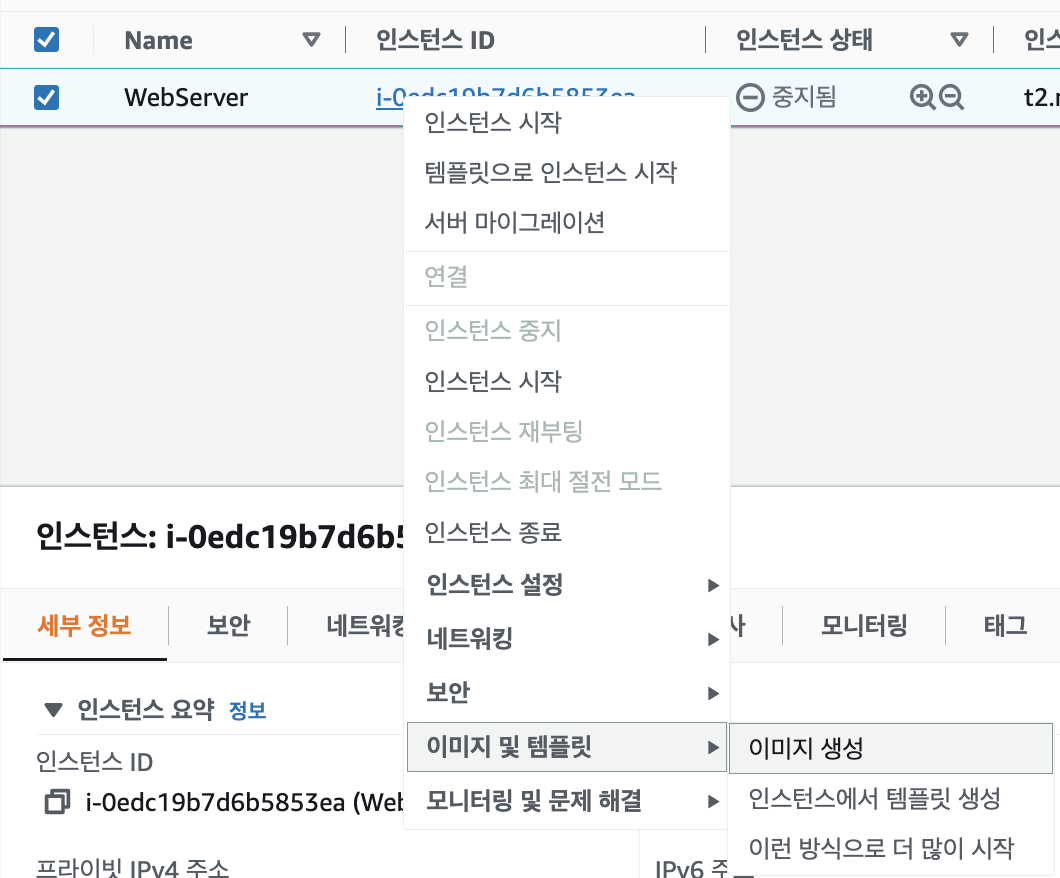
이미지 > AMI 생성 확인

2. AMI를 이용한 EC2 복원
인스턴스 종료
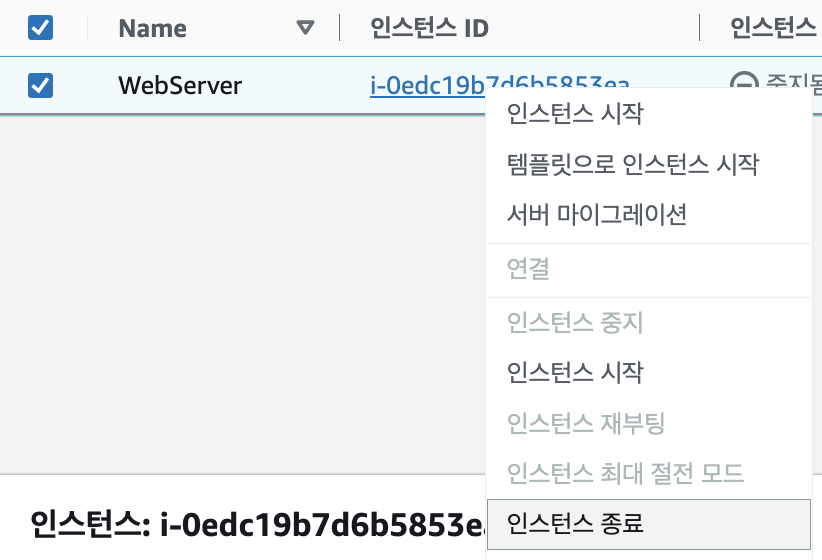

AMI로 인스턴스 시작 > 기존 키 페어 선택 > 인스턴스 생성

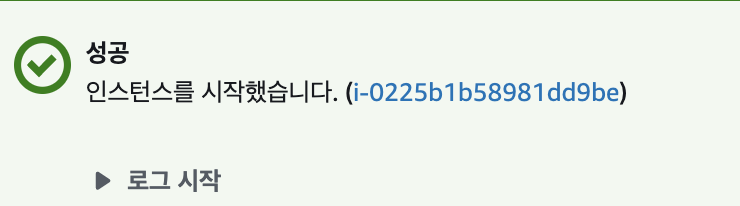
백업된 AMI로 생성된 인스턴스 접속
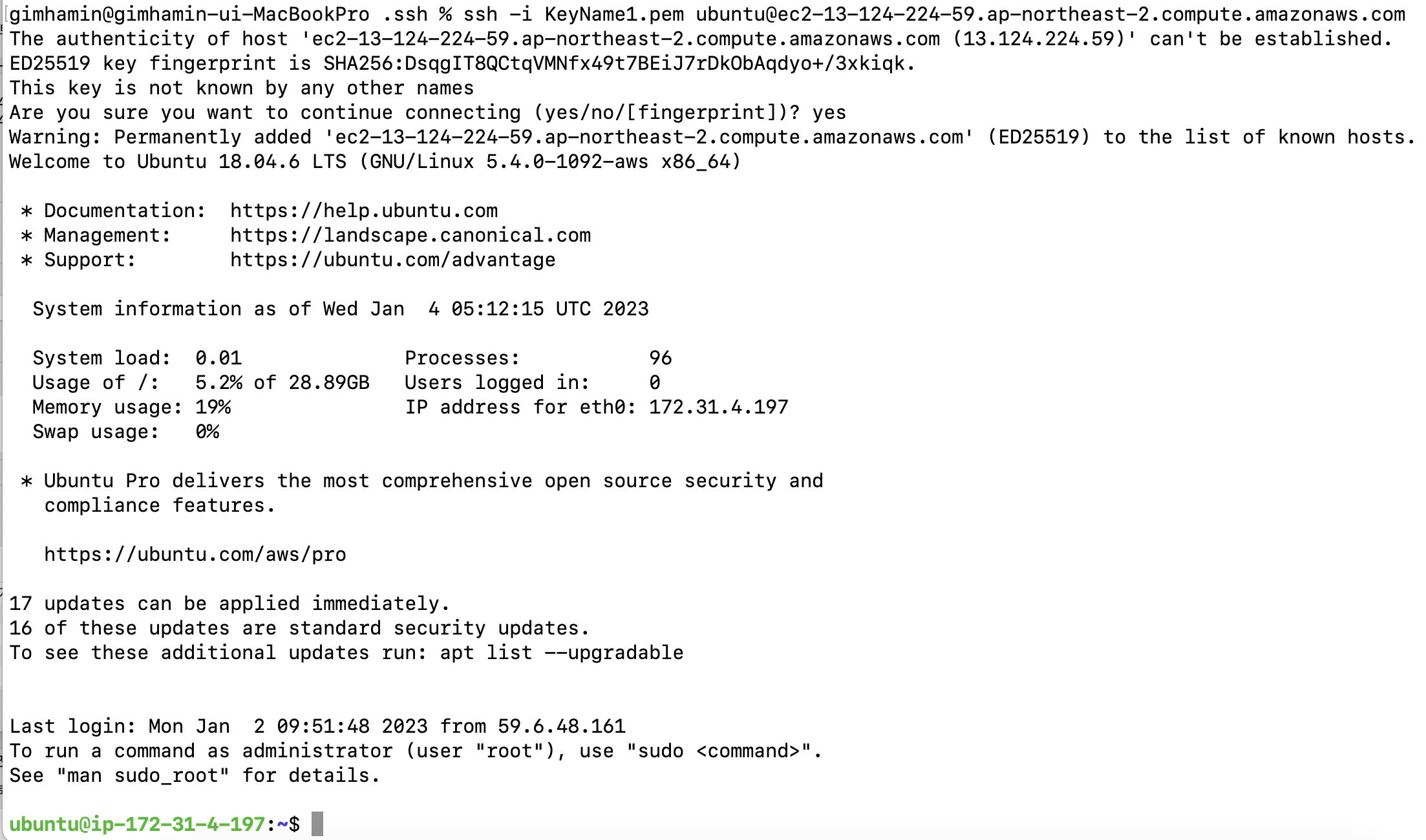
비교 확인
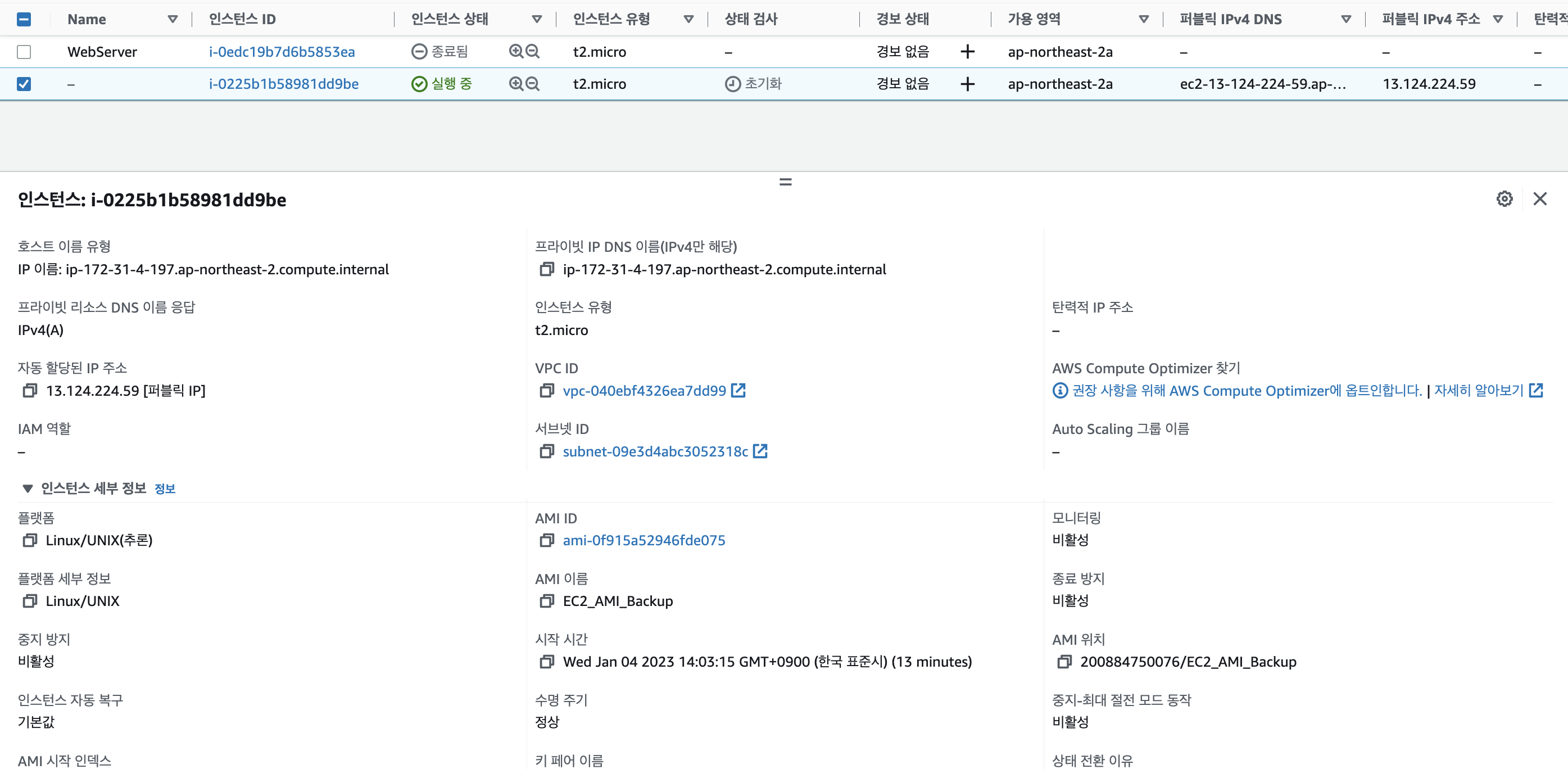
참고 : 참고한 블로그 링크